Comment utiliser FileZilla client FTP pour se connecter à un serveur Web
FileZilla est un excellent logiciel client FTP, car il est facile à utiliser et le coût est libre quatre vingt dix neuf (qui est open source de geek parlent pour gratuit!
Sommaire
- Lancez le logiciel client ftp sur votre ordinateur local.
- Choisissez file manager site pour ouvrir le gestionnaire du site.
- Cliquez sur le bouton nouveau site et le nom de votre site.
- Entrez le serveur ftp dans le champ de texte hôte.
- Entrez le port ftp dans le champ de texte port.
- Choisissez ftp - protocole de transfert de fichier dans la liste déroulante protocole et puis choisissez normal dans la liste déroulante type d'ouverture.
- Tapez votre nom d'utilisateur dans le champ de texte de l'utilisateur et puis tapez votre mot de passe dans le champ de texte de mot de passe.
- Cliquez sur le bouton connect.
Sur la gauche de la fenêtre est une liste de répertoires de fichiers et dossiers sur l'ordinateur local. Le côté droit de la fenêtre ne affiche rien n ° 133-yet- il sera, cependant, lorsque vous connecter à votre serveur Web.
Si vous utilisez un logiciel client FTP FileZilla différent, les étapes et le look du logiciel diffèrent. Adaptez vos étapes et de pratiquer pour le logiciel spécifique client FTP que vous utilisez.
Connexion à un serveur web est un processus assez facile. Avant de commencer, cependant, vous devez les paramètres FTP. Ensuite, pour se connecter à votre serveur Web via le client FTP FileZilla, suivez ces quelques étapes:
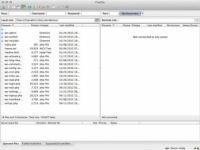
 Agrandir
AgrandirLancez le logiciel client FTP sur votre ordinateur local.
Client FTP FileZilla ouvrira.

 Agrandir
AgrandirChoisissez File Manager site pour ouvrir le gestionnaire du site.
Le gestionnaire du site ouvrira.
Cliquez sur le bouton Nouveau site et le nom de votre site.
Vous pouvez donner le nouveau site un nom pour vous aider à l'identifier. Ce nom de site peut être ce que vous voulez, car il ne fait pas partie des données de connexion que vous ajoutez dans les prochaines étapes.
Entrez le serveur FTP dans le champ de texte Hôte.
La nom d'hôte est le même que les informations du serveur FTP qui vous est fourni lorsque vous configurez le compte FTP sur votre serveur web.
Entrez le port FTP dans le champ de texte Port.
Typiquement, dans la plupart des environnements d'hébergement, FTP utilise le port 21 et SFTP (FTP sécurisé) utilise le port 22, ce qui ne change jamais - juste être sûr de doubler vérifier votre numéro de port et entrez dans le champ de texte Port (vérifiez auprès de votre hébergeur à propos de protocole que vous devriez utiliser).
Choisissez FTP - protocole de transfert de fichier dans la liste déroulante Protocole et puis choisissez normal dans la liste déroulante Type d'ouverture.
Vous serez alors invité à entrer les informations vous devriez avez écrit.
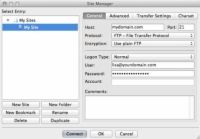
 Agrandir
AgrandirTapez votre nom d'utilisateur dans le champ de texte de l'utilisateur et puis tapez votre mot de passe dans le champ de texte de mot de passe.
Ceci est le nom d'utilisateur et mot de passe qui vous est donné dans les paramètres FTP. Par exemple, un nom d'utilisateur ressemble à ceci: [email protected].
Cliquez sur le bouton Connect.
Votre ordinateur se connecte à votre serveur web. Le répertoire de dossiers et de fichiers de votre ordinateur local apparaît sur la gauche de la fenêtre du client FTP FileZilla, et le répertoire de dossiers et de fichiers sur votre serveur Web est affiché sur la droite.
Maintenant, vous pouvez profiter de tous les outils et les caractéristiques des offres de FTP.




